Vedere film e serie tv su Netflix in modalità offline? Certo che è possibile, ma seguendo alcuni passaggi essenziali. Si sa che per accedere ai servizi streaming della piattaforma, è necessario disporre di una connessione Internet stabile e veloce. Ma se ti trovi a viaggiare in aereo o se non disponi di una connessione, sfruttare l’abbonamento Netflix potrebbe risultare difficile. Oggi, però, ti spieghiamo un modo per poter scaricare e guardare contenuti offline da Netflix su computer, telefono o tablet. Pochi passaggi e il gioco è fatto! (Continua a leggere dopo la foto).
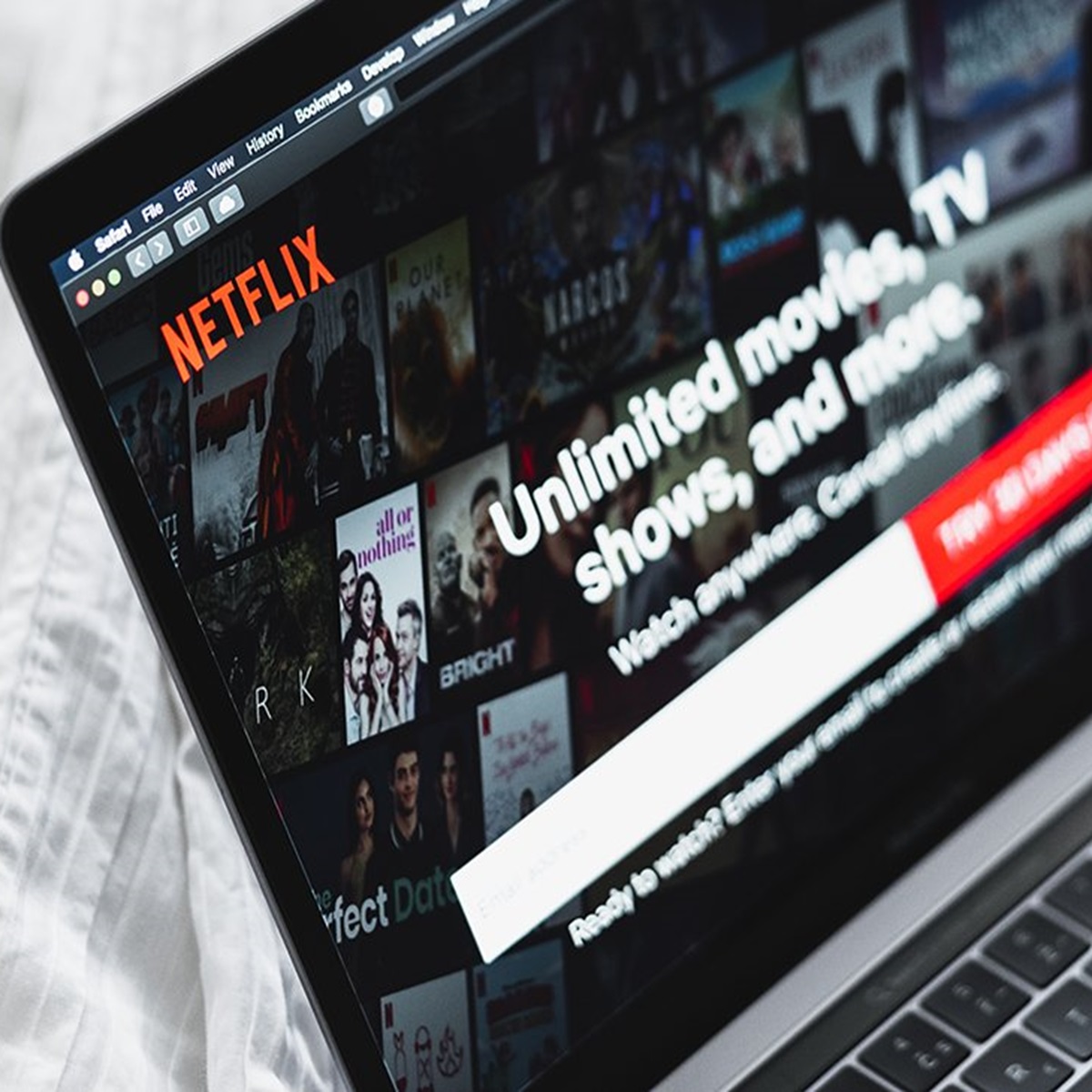
Vuoi rimanere aggiornato su tutte le nuove uscite di film e serie tv su Netflix questa settimana? Clicca QUI!
Scaricare e guardare contenuti offline da Netflix: ecco come fare
Oggi ti diamo una buona notizia: scaricare e guardare contenuti offline da Netflix su computer, telefono o tablet è possibile. Ovviamente, però, dovrai seguire alcuni passaggi fondamentali oltre che disporre di un dispositivo compatibile e inizialmente anche di una connessione Internet per il download dei contenuti oltre che di un abbonamento a Netflix. Attenzione perché esistono alcuni limiti. Infatti, se è vero che Netflix consente di scaricare film e serie tv sui dispositivi per vederli offline, ci sono alcune limitazioni che riguardano la compatibilità. Ecco nel dettaglio i dispositivi che risultano compatibili con il download di contenuti Netflix.
Leggi anche: Netflix gratis? Le ultime novità sulla rivoluzione nel mondo dello streaming
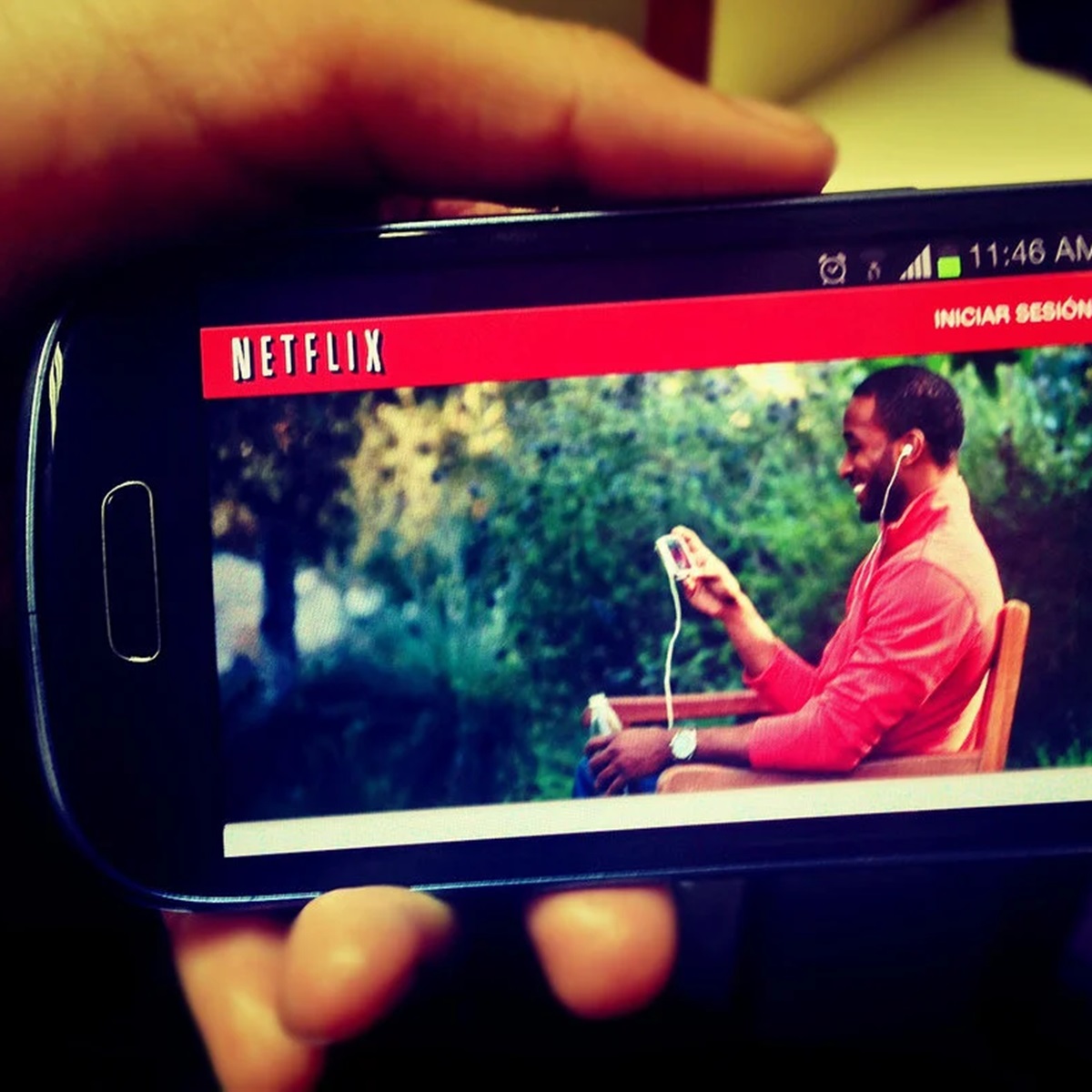
Quali sono i dispositivi che risultano compatibili?
Come promesso, ecco nel dettaglio la lista dei dispositivi che risultano compatibili con il download di contenuti Netflix:
- Telefono o tablet Android
- iPhone o iPad
- Tablet Amazon Fire
- Google Chromebook (con Google Play Store installato)
Quanti download si possono scaricaricare?
Ebbene si, esistono alcune limitazioni anche sul numero di download da scaricare. Da cosa dipende? Ovviamente dal tuo piano di abbonamento. Inoltre è bene considerare anche la quantità di GB del proprio piano dati e la memoria del dispositivo. Ecco spiegato nel dettaglio i piani di abbonamento con il relativo numero di download da scaricare:
- Standard con pubblicità (5,49 euro al mese): consente il download su due dispositivi alla volta, con un massimo di 15 download al mese per dispositivo
- Standard (12,99 euro al mese): permette il download su due dispositivi alla volta, con un massimo di 100 download per dispositivo
- Premium (17,99 euro al mese): consente il download su sei dispositivi alla volta, con un massimo di 100 download per dispositivo.

Le impostazioni dell’app: come regolarle
I passaggi sono molto facili, ma è necessario metterli in pratica correttamente fin da subito. Per prima cosa modifica le impostazioni dei download, avviando l’app Netflix e toccando l’icona del tuo profilo in basso a destra. L’icona con tre linee orizzontali in alto a destra servirà per selezionare la voce “Impostazioni app”. Sotto Download, scegli se effettuare i download solo con Wi-Fi o anche con rete cellulare. Per scaricare solo con Wi-Fi, attiva l’interruttore accanto a “Solo Wi-Fi”. Nella sezione “Qualità video“, potrai decidere quanto spazio occupano i video scaricati. Puoi scegliere tra Standard, che scarica più rapidamente e occupa meno spazio, o Superiore, che utilizza più spazio. Se deciderai di disdire l’abbonamento, i titoli scaricati verranno automaticamente eliminati dal dispositivo.
Leggi anche: I 10 spettacoli più visti in streaming: Netflix domina con i reality show

Come scaricare film e serie TV da Netflix
Per scaricare un film o episodi di una serie tv su telefono o tablet (Android, iPhone, iPad), non occorre fare altro che avviare l’app Netflix. Co l’icona Home in basso a sinistra si sceglie il contenuto da scaricare (non tutti i contenuti sono disponibili per il download); diversamente potrai accedere alla funzione attraverso il menu Categorie in alto, selezionando Disponibili per il Download. Se si tratta di un film, tocca Scarica sotto il pulsante Riproduci. Per le serie tv, stessa procedura con Scarica sotto Riproduci per scaricare il primo episodio, oppure scorri verso il basso e tocca la freccia verso il basso accanto agli episodi che vuoi scaricare.
Leggi anche: Tutti i film con Ryan Gosling da vedere in streaming: una selezione imperdibile

Come guardare i contenuti in modalità offline
Aprendo l’app Netflix sul dispositivo e selezionando l’icona Download in alto a destra, visualizzerai il titolo scaricato per accedere agli episodi e premi Play per guardarlo. Questi contenuti saranno disponibili automaticamente anche senza connessione Internet. Attenzione però, perché i download scadono dopo un certo periodo di tempo e per alcuni titoli esiste un limite massimo di download annuali. Inoltre, è bene che tu sappia che potrai guardare i contenuti da qualsiasi profilo sul dispositivo, a patto che non siano limitati da una classificazione per età. Per eliminare un titolo scaricato e liberare spazio, ti basterà scorrere verso sinistra e tocca la “X” a destra. Per eliminare tutti i contenuti scaricati, apri l’app Netflix, tocca il profilo in basso a destra, poi l’icona con tre linee orizzontali in alto a destra, seleziona Impostazioni app e tocca Elimina tutti i download.
Leggi anche: Risate e adrenalina! Le Top10 commedie d’azione da vedere in streaming

